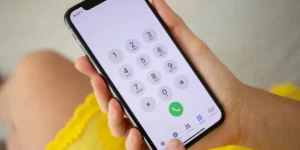إذا كنت من مستخدمي iPhone، فربما لاحظت أنه في بعض الأحيان تظهر رسائلك باللون الأخضر بدلاً من اللون الأزرق. يحدث هذا عندما يتم إرسال رسالتك كرسالة نصية قصيرة بدلاً من رسالة iMessage. إذا كنت تتساءل عن كيفية إصلاح الرسائل النصية الخضراء على iPhone، فهناك العديد من الخطوات التي يمكنك اتخاذها.
الخطوة 1: تحقق من تمكين iMessage على جهاز iPhone الخاص بك
الخطوة الأولى لإصلاح الرسائل النصية الخضراء على iPhone هي التأكد من تمكين iMessage على جهازك. للقيام بذلك، انتقل إلى الإعدادات > الرسائل وقم بالتبديل على المفتاح الموجود بجوار iMessage. سيضمن هذا إرسال رسائلك كرسائل iMessages كلما أمكن ذلك.
الخطوة 2: تحقق مما إذا كان هاتف المستلم يدعم iMessage
إذا كان هاتف المستلم لا يدعم iMessage، فسيتم إرسال رسالتك كرسالة نصية قصيرة بدلاً من ذلك. تحقق مما إذا كان هاتف المستلم يدعم iMessage من خلال البحث عن الفقاعة الزرقاء بجوار اسمه في تطبيق الرسائل. إذا كانت الفقاعة الخاصة بهم باللون الأخضر، فهذا يعني أنهم لا يستخدمون جهاز Apple أو أنه تم إيقاف تشغيل iMessage الخاص بهم.
الخطوة 3: قم بإيقاف تشغيل خيار "إرسال كرسالة نصية قصيرة".
إذا تم تمكين iMessage على جهاز iPhone الخاص بك وكان هاتف المستلم يدعم iMessage، ولكن رسائلك لا تزال تظهر باللون الأخضر، فيمكنك محاولة إيقاف تشغيل خيار "إرسال كرسالة نصية قصيرة". يضمن هذا الخيار إرسال رسائلك كرسائل نصية قصيرة عندما لا يكون iMessage متاحًا. لإيقاف هذا الخيار، انتقل إلى الإعدادات > الرسائل وقم بإيقاف تشغيل المفتاح الموجود بجوار "إرسال كرسالة نصية قصيرة".
الخطوة 4: تحقق من اتصالك بالإنترنت
إذا لم يكن جهاز iPhone الخاص بك متصلاً بشبكة Wi-Fi أو البيانات الخلوية، فسيتم إرسال رسائلك كرسائل نصية قصيرة. تأكد من أن لديك اتصالاً مستقرًا بالإنترنت من خلال الاتصال بشبكة Wi-Fi أو التأكد من تشغيل بياناتك الخلوية.
الخطوة 5: قم بتحديث برنامج iPhone الخاص بك
في بعض الأحيان، يمكن أن يؤدي تحديث برنامج iPhone الخاص بك إلى إصلاح مشكلات الرسائل التي تظهر باللون الأخضر. للتحقق من وجود تحديثات، انتقل إلى الإعدادات > عام > تحديث البرنامج.
الخطوة 6: إعادة تعيين إعدادات الشبكة
يمكن أن تساعد إعادة ضبط إعدادات الشبكة أيضًا في حل مشكلات الرسائل التي تظهر باللون الأخضر. للقيام بذلك، انتقل إلى الإعدادات > عام > إعادة تعيين > إعادة ضبط إعدادات الشبكة. سيؤدي هذا إلى إعادة ضبط جميع إعدادات الشبكة، بما في ذلك كلمات مرور Wi-Fi وإعدادات VPN.
باتباع هذه الخطوات، يمكنك إصلاح الرسائل النصية الخضراء على iPhone والتأكد من إرسال رسائلك كرسائل iMessages كلما أمكن ذلك.
- محتوى مدعوم من تحسين محركات البحث وتوزيع العلاقات العامة. تضخيم اليوم.
- أفلاطونايستريم. ذكاء بيانات Web3. تضخيم المعرفة. الوصول هنا.
- سك المستقبل مع أدرين أشلي. الوصول هنا.
- المصدر https://www.techpluto.com/how-to-fix-green-messages-on-iphone/
- :يكون
- :ليس
- 1
- a
- الكل
- أيضا
- an
- و
- التطبيق
- تظهر
- تفاح
- هي
- AS
- متاح
- BE
- الأزرق
- فقاعة
- لكن
- by
- CAN
- التحقق
- متصل
- الرابط
- صلة
- البيانات
- جهاز
- do
- هل
- تمكين
- ضمان
- يضمن
- ضمان
- الاسم الأول
- حل
- متابعيك
- في حالة
- العلاجات العامة
- Go
- أخضر
- يحدث
- يملك
- مساعدة
- كيفية
- كيفية
- HTTP
- if
- in
- بما فيه
- بدلًا من ذلك
- Internet
- اتصال الانترنت
- اي فون
- مسائل
- IT
- أبحث
- جعل
- مايو..
- يعني
- الرسالة
- رسائل
- الاسم
- شبكة
- اعدادات الشبكة
- التالي
- of
- خصم
- on
- خيار
- or
- كلمات السر
- للهواتف
- أفلاطون
- الذكاء افلاطون البيانات
- أفلاطون داتا
- ممكن
- إعدادات
- عدة
- SMS
- تطبيقات الكمبيوتر
- تحديث النظام
- مستقر
- خطوة
- خطوات
- لا يزال
- الدعم
- الدعم
- مفاتيح
- أخذ
- أن
- •
- من مشاركة
- هناك.
- تشبه
- هم
- إلى
- منعطف أو دور
- تحول
- تحول
- تحديث
- آخر التحديثات
- تحديث
- مستخدم
- استخدام
- VPN
- ويب بي
- متى
- كلما
- واي فاي
- سوف
- مع
- يتساءل
- لصحتك!
- حل متجر العقارات الشامل الخاص بك في جورجيا
- زفيرنت